Slik roterer du en video i Adobe Premiere Pro uten kvalitetstap
"Jeg har nettopp spilt inn en video opp ned, hvordan kan jeg det rotere videoen i Premiere Pro CC?” Når du spiller inn en video, er det viktig å holde stilen og orienteringen konsekvent og sørge for at alt er i den vinkelen du trenger. Noen ganger kan du imidlertid ikke generere ønsket effekt. Heldigvis er det mulig å rette opp med et skikkelig verktøy. Denne veiledningen vil fokusere på hvordan du kan rotere en video på riktig måte.
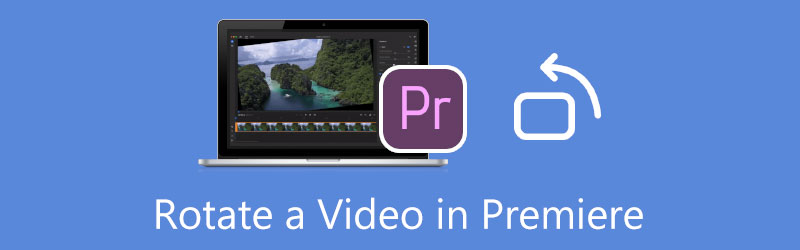
- GUIDELISTE
- Del 1: Hvordan rotere video i Premiere
- Del 2: Beste alternativ til premiere for å rotere video
- Del 3: Vanlige spørsmål om roterende video i Premiere
Del 1: Hvordan rotere video i Premiere
Som en profesjonell videoredigerer er Adobe Premiere mye brukt blant studioer og filmindustrien. Det er fornuftig at gjennomsnittlige mennesker klaget over at Premiere er veldig vanskelig å bruke.
Derfor demonstrerer vi arbeidsflyten for å rotere en video i Premiere Pro nedenfor.
Kjør den profesjonelle videoredigereren. Gå til Fil menyen, og velg Ny å lage et nytt prosjekt. Velg deretter Import alternativet i Fil menyen, og åpne videoen opp-ned.
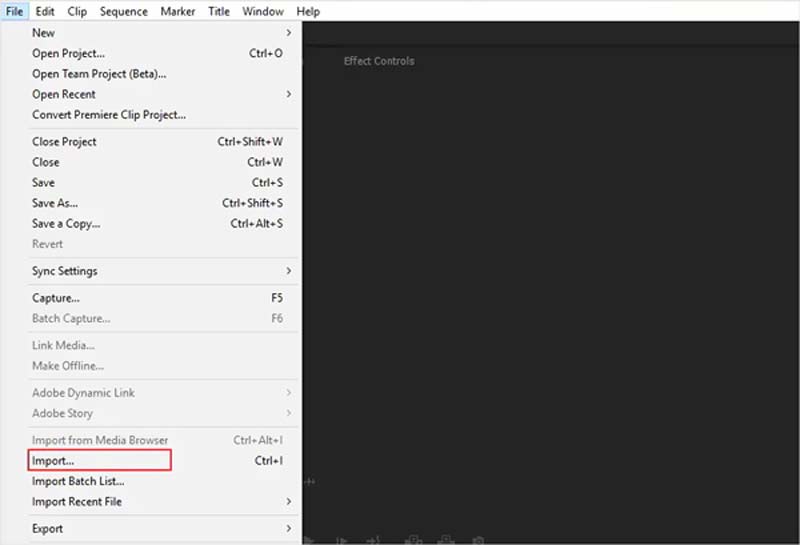
Plasser videoen på tidslinjen fra Prosjekt rute. Velg deretter videosporet på tidslinjen. Hvis du bare trenger å rotere en del av videoen, velger du kun klippet.
Gå til Effektkontroller fanen på venstre side av forhåndsvisningsruten. Rull ned til du finner Bevegelse effekt. Klikk og utvide den, og du vil se Rotasjon alternativ.
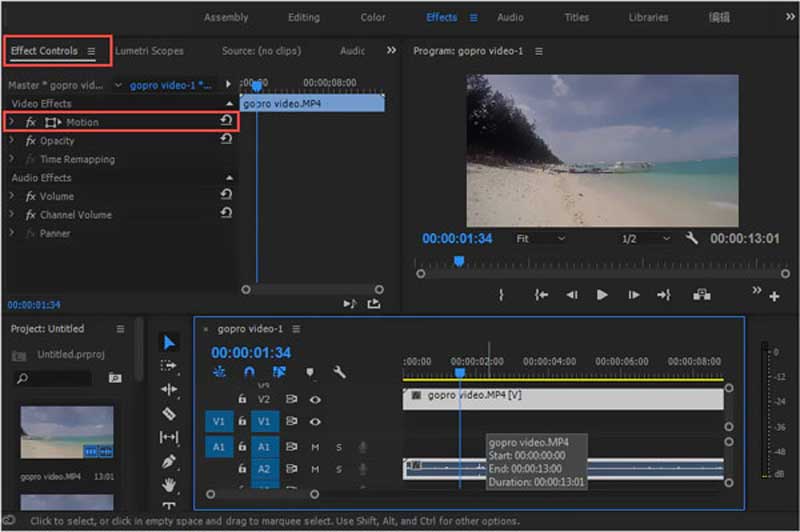
Klikk på verdiboksen ved siden av Rotasjon, og du kan angi ønsket vinkel, for eksempel å rotere videoen med 90, 180 eller andre grader.
Etter rotasjon vil Premiere fylle svarte deler av skjermen der bildet er feiljustert med rammen. For å fjerne dem kan du øke Skala av videoen på Effektkontroller panel.
Til slutt forhåndsviser du videoen og eksporterer prosjektet til harddisken din.
Merk: Hvis du bare roterer et klipp av en video i Premiere, bør du bruke overganger for å jevne avspillingen.
Del 2: Beste alternativ til premiere for å rotere video
Å rotere en video er ikke Adobe Premiere den beste måten. For det første er det veldig dyrt. Hvis du ikke har det på skrivebordet, bør du se etter et kostnadseffektivt verktøy. Dessuten krever Premiere en datamaskin med avansert maskinvare og nok lagringsplass. Derfor anbefaler vi en alternativ løsning, ArkThinker Video Converter Ultimate. Den kan rotere en video uten tekniske ferdigheter.
- Roter en video med ett klikk.
- Bruk maskinvareakselerasjon for å forbedre ytelsen.
- Støtter nesten alle videoformater.
- Optimaliser videokvaliteten automatisk.
Hvordan rotere en video uten Premiere Pro
Installer videorotatoren
Start det beste alternativet til Premiere når du roterer en video når du har installert den på datamaskinen. Den er tilgjengelig for Windows 11/10/8/7 og Mac OS X. Bytt til Verktøykasse-vinduet fra det øverste båndet, bla ned og velg Video rotator verktøy.

Legg til video
Klikk på Legg til ikonet i grensesnittet, finn ønsket video i dialogboksen for åpen fil, og åpne den. Eller finn videoen i en filutforsker, dra og slipp videoen inn i grensesnittet for å åpne den direkte.

Roter videoen
Nå kan du klikke på Roter mot klokken eller Roter med klokken knappen én eller flere ganger i Rotasjon seksjon til du får riktig retning. De Produksjon ruten vil fortelle deg effekten i sanntid. Når du er fornøyd, skriv inn filnavnet, utdataformatet og målmappen nederst. Klikk på Eksport for å bekrefte endringene og lagre resultatet.

Del 3: Vanlige spørsmål om roterende video i Premiere
Hvordan snu en video i Premiere?
For å snu en video, legg den til i Premiere, gå til Effekter ruten, og finn og utvide Forvandle seksjon. Da kan du bruke Horisontal flip eller vertikal flip alternativet for å få ønsket effekt.
Hvorfor bør jeg bruke Adobe Premiere til å rotere en video?
Premiere er en omfattende videoredigerer. Det gir nesten alle videoredigeringsverktøy og effekter for profesjonelle, inkludert videorotasjon. Hvis du lager en film, er Premiere en alt-i-ett-løsning.
Hvor mye koster Premiere Pro CC 2018?
Premiere Pro koster $20,99 per måned for enkeltpersoner og $33,99 per måned per lisens for lag. Den er også inkludert i Creative Cloud All App-planen.
Konklusjon
Nå bør du forstå hvordan du roterer en video i Premiere Pro CC. Vi brukte CC 2017 ovenfor. Grensesnittet kan være litt annerledes i andre versjoner, men fremgangsmåten er den samme. Hvis du ikke liker Premiere, foreslår vi at du prøver ArkThinker Video Converter Ultimate, som er mye enklere å bruke. Hvis du har andre spørsmål om dette emnet, kan du gjerne skrive dem ned under dette innlegget, så svarer vi raskt på dem.
Finn flere løsninger
Fjern lyd fra video – Demp video på forskjellige enheter Videofilter – Hvordan legge til og sette et filter på en video 2022 Endre videooppløsning – Senk eller øk videooppløsning Topp 16 videoredigeringsapplikasjoner på Windows/Mac/iPhone/Android Handlingsveiledning for å redigere videofarge uten kvalitetstap Handlingsbare metoder for å lysne en video på datamaskiner eller mobile enheterRelative artikler
- Redigere video
- Verifisert opplæring for å komprimere en video på iPhone uten kvalitetstap
- Alt du trenger å vite om konseptet med videoaspektforhold
- Handlingsbare metoder for å beskjære en video på en Android-telefon eller -nettbrett
- Konkret veiledning for å beskjære og endre størrelse på en video i QuickTime Player
- Verifisert opplæring for å permanent beskjære en video i VLC for nybegynnere
- Konkret opplæring for å rotere en video i Adobe Premiere for nybegynnere
- 3 enkleste måter å rotere en video på iPhone uten kvalitetstap
- iMovie Change Aspect Ratio – Hvordan beskjære en video på iMovie
- Kapwing Resizer Review og Beste Kapwing Resizer Alternativ
- Ezgif Resize – Ezgif Video Crop og beste Ezgif-alternativ



